На этом шаге мы рассмотрим общие принципы работы с формой.
Работа над приложением начинается с создания стартовой формы - главного окна программы.
Сначала нужно установить требуемые значения свойств формы, затем - поместить на форму необходимые компоненты (поля ввода информации, командные кнопки, поля отображения текста и др.) и выполнить.
Настройка формы (а также компонентов) осуществляется путем изменения значений свойств. Свойства объекта (формы, компонента) определяют его вид и поведение. Например, свойство Text определяет текст заголовка окна, а свойство StartPosition - положение окна в момент появления его на экране.
Основные свойства формы (объекта WinForm) приведены в таблице 1.
| Свойство | Описание |
|---|---|
| Name | Имя формы |
| Text | Текст в заголовке |
| Size | Размер формы. Уточняющее свойство Width определяет ширину, свойство Heigh - высоту |
| StartPosition | Положение формы в момент первого появления на экране. Форма может находиться в центре экрана (CenterScreen), в центре родительского окна (CenterParent). Если значение свойства равно Manual, то положение формы определяется значением свойства Location |
| Location | Положение формы на экране. Расстояние от верхней границы формы до верхней границы экрана задает уточняющее свойство Y, расстояние от левой границы формы до левой границы экрана - уточняющее свойство X |
| FormBorderStyle | Тип формы (границы). Форма может представлять собой обычное окно (Sizable), окно фиксированного размера (FixedSingle, Fixed3D), диалог (FixedDialog) или окно без кнопок Свернуть и Развернуть (SizeableToolWindow, FixedToolWindow). Если свойству присвоить значение None, у окна не будет заголовка и границы |
| ControlBox | Управляет отображением системного меню и кнопок управления окном. Если значение свойства равно False, то в заголовке окна кнопка системного меню, а также кнопки Свернуть, Развернуть, Закрыть не отображаются |
| MaximazeBox | Кнопка Развернуть. Если значение свойства равно False, то находящаяся в заголовке окна кнопка Развернуть недоступна |
| MinimazeBox | Кнопка Свернуть. Если значение свойства равно False, то находящаяся в заголовке окна кнопка Свернуть недоступна |
| Icon | Значок в заголовке окна |
| Font | Шрифт, используемый по умолчанию компонентами, находящимися на поверхности формы. Изменение значения свойства приводит к автоматическому изменению значения свойства Font всех компонентов формы (при условии, что значение свойства компонента не было задано явно) |
| ForeColor | Цвет, наследуемый компонентами формы и используемый ими для отображения текста. Изменение значения свойства приводит к автоматическому изменению соответствующего свойства всех компонентов формы (при условии, что значение свойства Color компонента не было задано явно) |
| BackColor | Цвет фона. Можно задать явно (выбрать на вкладке Custom или Web) или указать элемент цветовой схемы (выбрать на вкладке System) |
| Opacity | Степень прозрачности формы. Форма может быть непрозрачной (100%) или прозрачной. Если значение свойства меньше 100%, то сквозь форму видна поверхность, на которой она отображается |
Для изменения значений свойств объектов используется окно Properties (Свойства). В левой колонке окна перечислены свойства объекта, выбранного в данный момент, в правой - указаны значения свойств. Имя выбранного объекта отображается в верхней части окна Properties (Свойства).
Чтобы в заголовке окна отображалось название программы, надо изменить значение свойства Text. Для этого следует щелкнуть левой кнопкой мыши в поле значение свойства Text (в поле появится курсор), ввести в поле редактирования текст Доход и нажать клавишу Enter (рисунок 1).
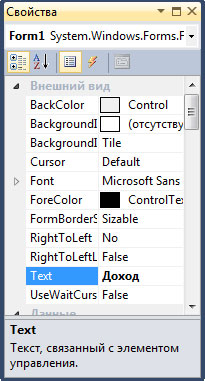
Рис.1. Изменение значения свойства Техt путем ввода нового значения
При выборе некоторых свойств, например FormBorderStyle, справа от текущего значения свойства появляется значок раскрывающегося списка. Очевидно, что значение таких свойств можно задать путем выбора из списка (рисунок 2).
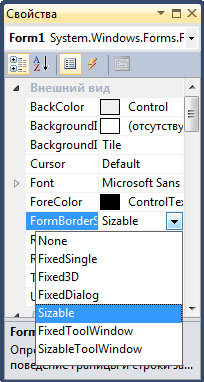
Рис.2. Установка значения свойства путем выбора из списка
Некоторые свойства являются сложными. Они представляют собой совокупность других (уточняющих) свойств. Например, свойство Size, определяющее размер формы, представляет собой совокупность свойств Width и Height. Перед именами сложных свойств стоит значок ►, в результате щелчка на котором раскрывается список уточняющих свойств (рисунок 3).
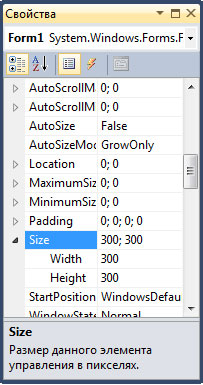
Рис.3. Изменение значения уточняющего свойства
Значение уточняющего свойства можно задать (изменить) обычным образом - ввести нужное значение в поле редактирования.
Размер формы можно изменить и с помощью мыши, точно так же, как и любого окна, т. е. путем перемещения границы. По окончании перемещения границы значения свойств Width и Height будут соответствовать установленному размеру формы.
В результате выбора некоторых свойств, например Font, в поле значения свойства отображается кнопка, на которой изображены три точки. Это значит, что задать значение свойства можно в дополнительном диалоговом окне, которое появится в результате щелчка на этой кнопке. Например, значение свойства Font можно задать путем ввода значений уточняющих свойств (Name, Size, Style и др.), а можно воспользоваться стандартным диалоговым окном Шрифт, которое появится в результате щелчка на кнопке с тремя точками (рисунок 4).
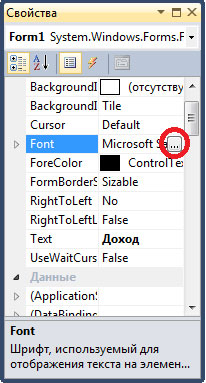
Рис.4. Чтобы задать свойства шрифта, щелкните на кнопке с тремя точками
На следующем шаге мы закончим изучение этого вопроса.
